第一步:在IE浏览器输入IP地址
第二步: 使用者名称密码 (向客服索取)如图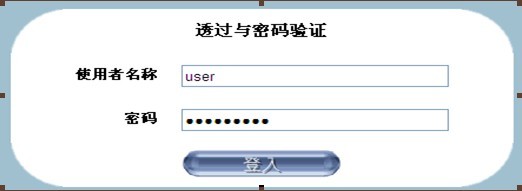 第三步:点击“登入”在跳转到的页面点击“KVM控制端口”
第三步:点击“登入”在跳转到的页面点击“KVM控制端口”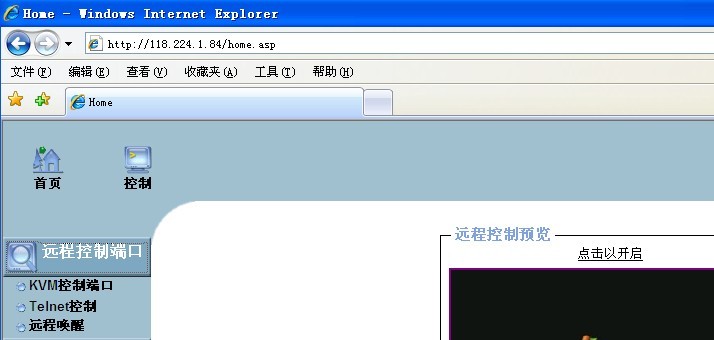 第四步:安装JAVA插件如图:
第四步:安装JAVA插件如图:
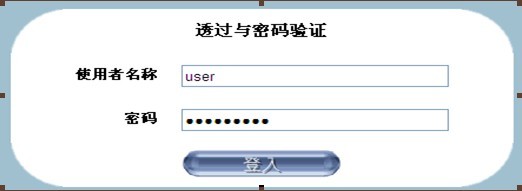 第三步:点击“登入”在跳转到的页面点击“KVM控制端口”
第三步:点击“登入”在跳转到的页面点击“KVM控制端口”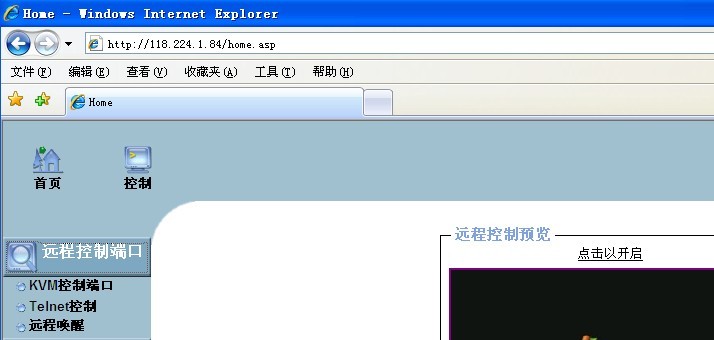 第四步:安装JAVA插件如图:
第四步:安装JAVA插件如图: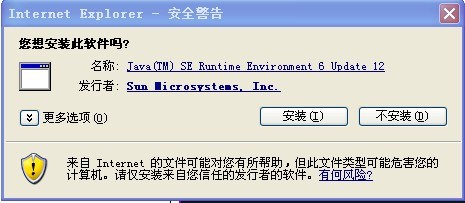 第五步:点击“安装”
第五步:点击“安装”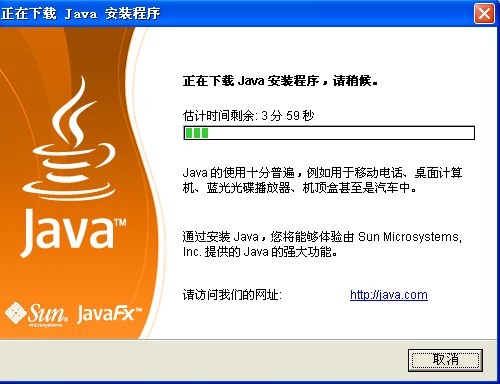 第六步:等待下载并安装,点击运行如图:
第六步:等待下载并安装,点击运行如图: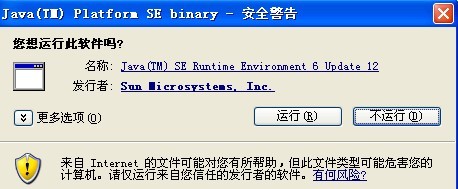 第七步:点击“接受”如图:
第七步:点击“接受”如图: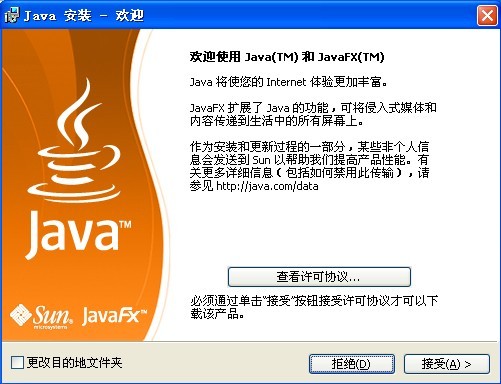 第八步:点击“完成”如图:
第八步:点击“完成”如图: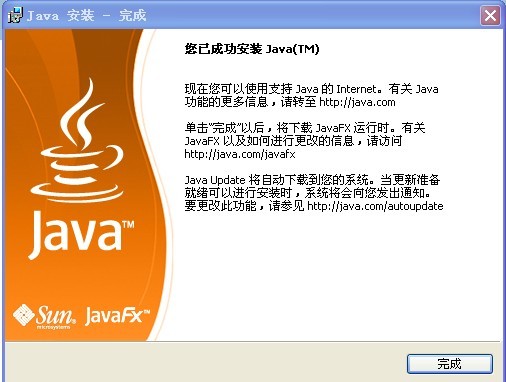 第九步:点击“
第九步:点击“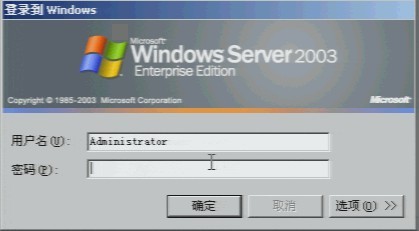 第十步:离开远程控制桌面点击“Ctrl+Alt ”
第十步:离开远程控制桌面点击“Ctrl+Alt ”远程使用KVM重做系统的步骤:
第一步:在IE浏览器输入http://***.***.***.***/auth.asp
第二步: 使用者名称:user 密码:******** 如图 第三步:点击“登入”在跳转到的页面点击“KVM控制端口”
第三步:点击“登入”在跳转到的页面点击“KVM控制端口”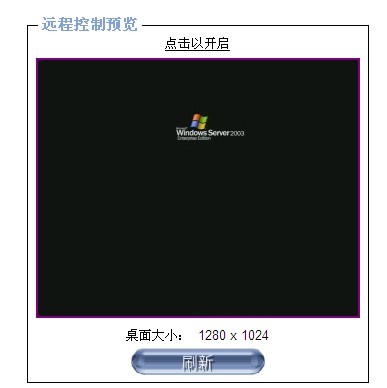 第四步:点击“
第四步:点击“![]() ”如图
”如图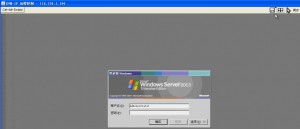 第五步: 点击右上角“
第五步: 点击右上角“![]() 这个按钮出现如图:
这个按钮出现如图: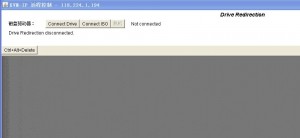
第六步:点击出现如图: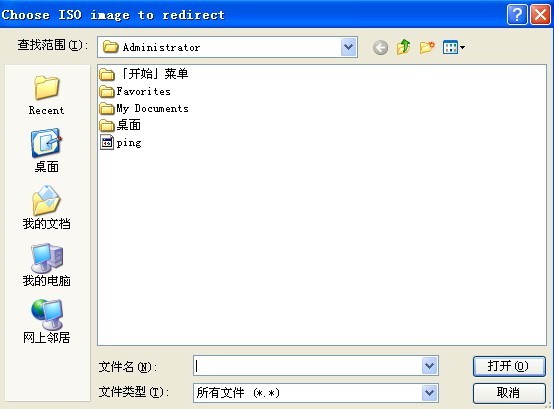 第七步:找到本地镜像文件系统路径,然后选择打开
第七步:找到本地镜像文件系统路径,然后选择打开
第八步:重启服务器,选择光驱启动,就可以重做系统了。
使用KVM加载本地磁盘到服务器
第一步:点击右上角“ 这个按钮出现如图:
这个按钮出现如图: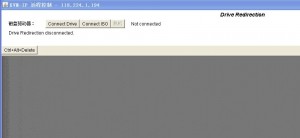
第一步:点击右上角“
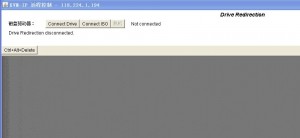
第二步: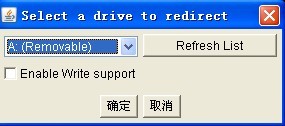
第三步: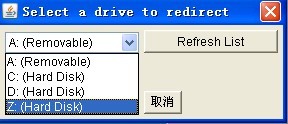
第四步:在这里选择要加载的盘符:
第五步:要把所加载的盘符换成Z盘 因为盘符相同会引起冲突甚至数据丢失。
创联网络 服务器托管 http://www.miidc.com

 已专注服务器托管十二年
已专注服务器托管十二年
 用心服务每一位客户
用心服务每一位客户
 7x24小时服务
7x24小时服务
 一站式全方位服务
一站式全方位服务



 京公网安备 11010802021392号
京公网安备 11010802021392号 